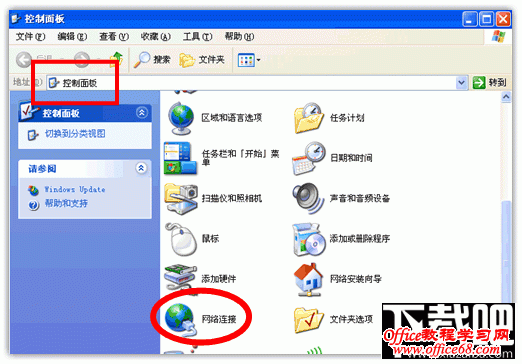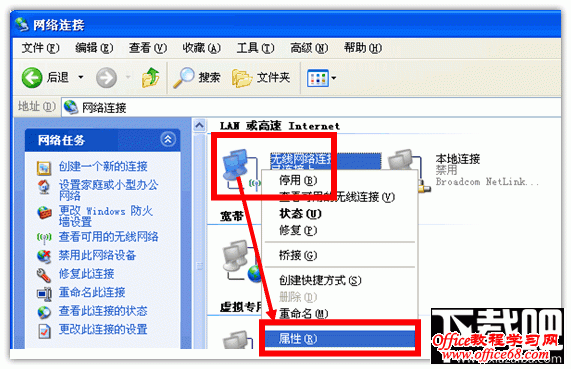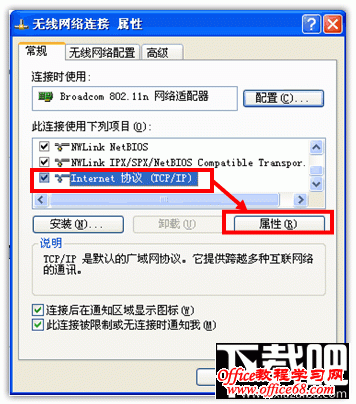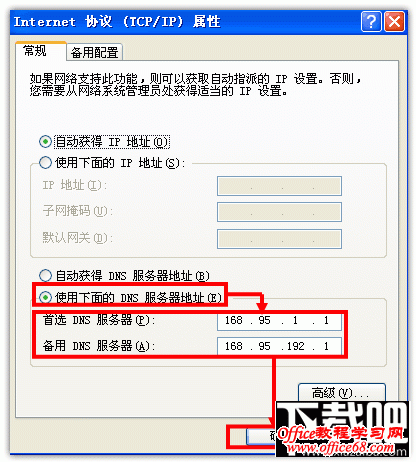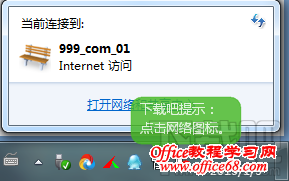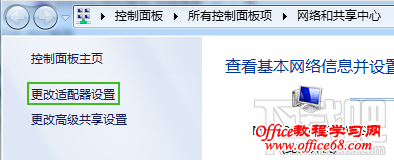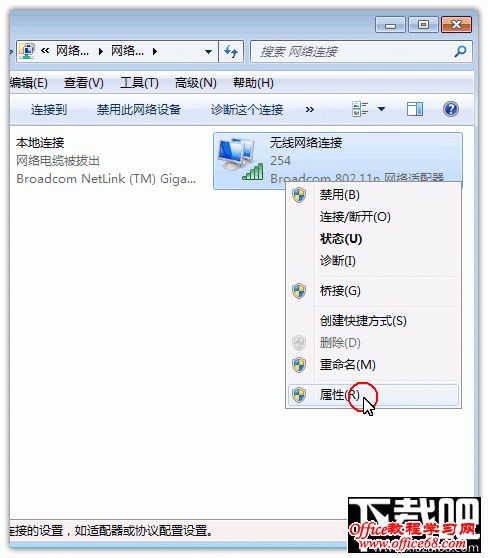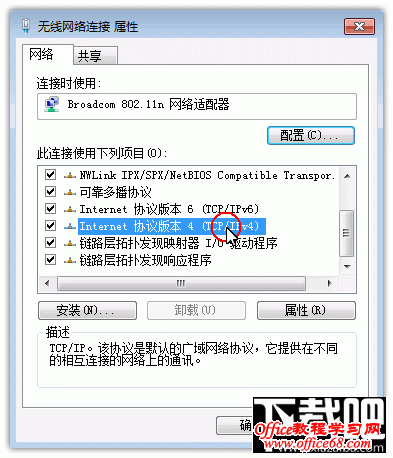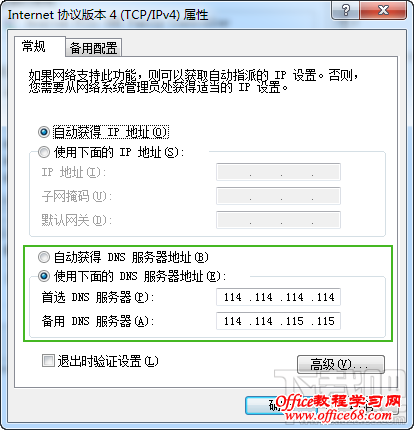|
DNS服务器关系到上网速度的快慢,设置一个解析速度快的DNS服务器地址能让网页打开速度大幅提升,使用114DNS等非电信/联通运营商的DNS还能解决乱弹广告等DNS劫持问题。下面跟下载吧小编一起来看看如何设置DNS服务器。 国内的DNS服务器小编建议选择114DNS,地址为 114.114.114.114 和 114.114.115.115。更多DNS请参考百度DNS/阿里DNS/114DNS/谷歌DNS/OpenDNS 对比评测。 导读:XP用户请直接往下看,Windows7、Windows 8、Windows 10系统请点击此链接。 Windows XP DNS设置步骤1.由【开始】→【设置】→【控制面板】→【网络连接】。
2.右键点击使用的网卡,无线点击“无线网络连接”,有线点击“本地连接”《选择【属性】。
2.双击【Internet 协议(TCP/IP)】
3.点选【使用下列的DNS服务器地址】,首选DNS填 114.114.114.114,备用填 114.114.115.115,设置完成后点击【确定】即可修改成功。
Windows 7 DNS设置步骤以下步骤同样适用于Windows 8、Windows 10、Windows Vista等Windows操作系统。 1.点击右下角时钟旁边的网络连接图标点击【打开网络和共享中心】。
2.点击左上角的【更改适配器设置】。
3.右键点击正在使用的网卡,无线点击“无线网络连接”,有线点击“本地连接”,然后选择【属性】。
4.双击【internet协议版本4(TCP/IPv4)】
5.点选【使用下面的DNS服务器地址】.然后在红色框内首选填 114.114.114.114,备用填 114.114.115.115,然后按下【确定】键即可。
|